Hive 게임 데이터 스토어 소개
Hive 게임 데이터 스토어는 Hive SDK를 통해 게임에서 발생하는 데이터를 key-value 형식으로 간단하게 저장하고 읽기 가능한 NoSQL 기반의 데이터 저장소를 제공하는 서비스 입니다.
별도의 DB시스템 구축 없이 Hive 게임 데이터 스토어를 활용하여 빠르고 간편하게 게임 데이터를 관리해 보세요.
Hive 게임 데이터 스토어 시작하기
Hive 게임 데이터 스토어는 게임별로 각각 별도의 저장소를 생성하여 운영됩니다.
Hive 게임 데이터 스토어는 안전한 데이터 전송을 위해 게임별로 공개키를 발급하여 클라이언트 <-> 서버 간 통신시 인증에 사용됩니다.(※공개키는 외부로 노출 되지 않도록 각별히 주의해주세요!)
공개키는 앱센터에 등록함으로서 Hive SDK 초기화시 공개키를 자동으로 해당앱에 셋팅하게 됩니다.
Hive 게임 데이터 스토어 시작하기 에서는 저장소를 생성하고 공개키를 발급받아 앱센터에 등록하는 단계를 설명합니다.
- 신규 저장소 생성(Hive 콘솔 -> 게임 데이터 스토어 -> 데이터 관리 관리)
- Hive 게임 데이터 스토어를 사용하고자 하는 게임 선택
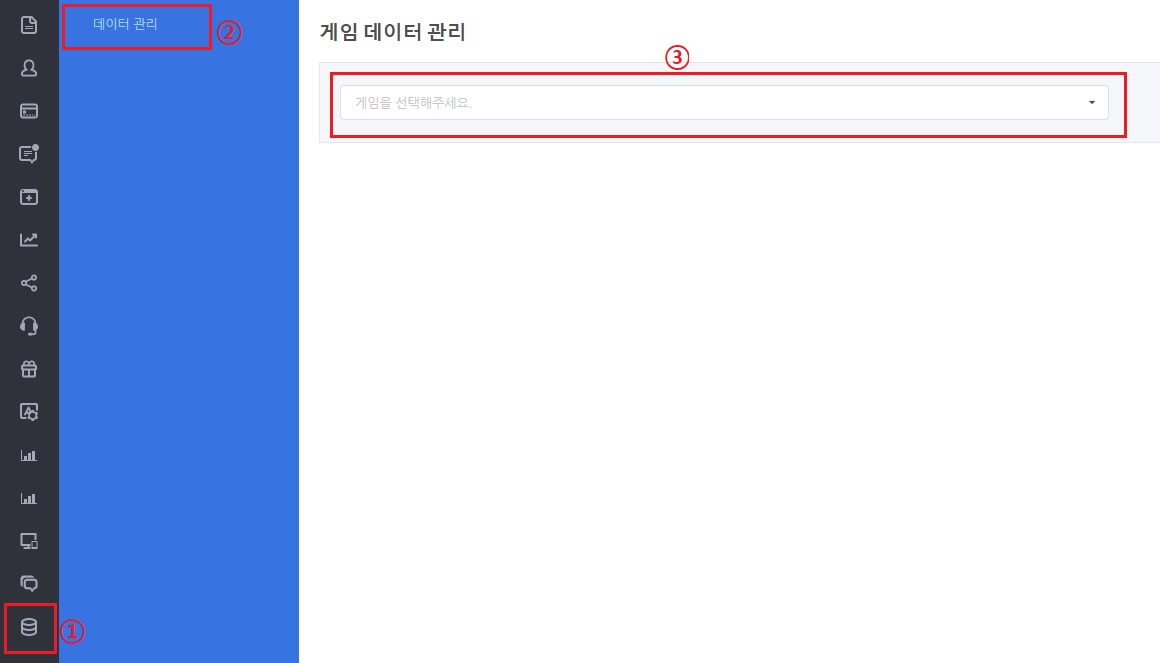
- ‘데이터 관리 시작하기’ 버튼 클릭
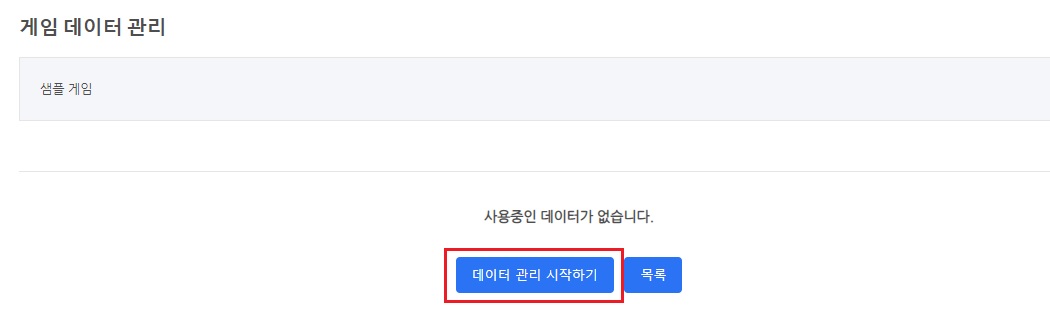
- 생성된 공개키 복사
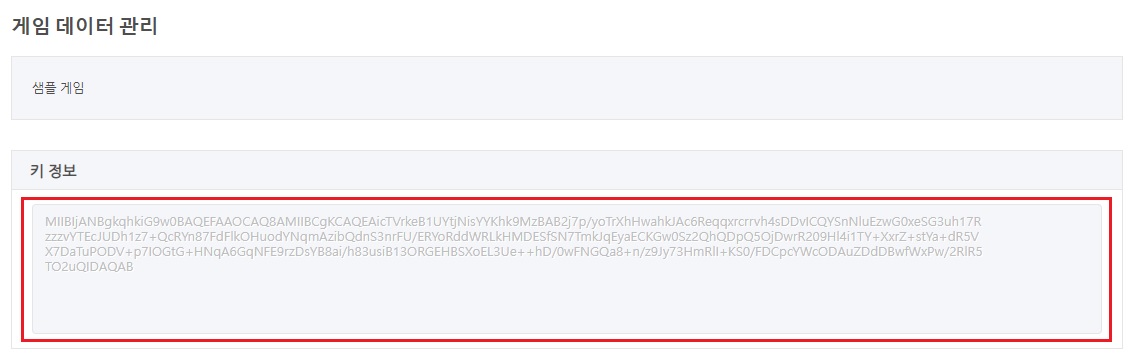
- Hive 게임 데이터 스토어를 사용하고자 하는 게임 선택
- 앱센터 공개키등록(Hive 콘솔 -> 앱센터 -> 게임 목록)
- Hive 게임 데이터 스토어를 이용하고자 하는 게임 선택
- ‘Hive 제품 설정’ 탭으로 이동①
- 데이터 스토어 ‘사용함’ 선택②
- 데이터 스토어 공개키 붙여 넣기③ 후 저장!④
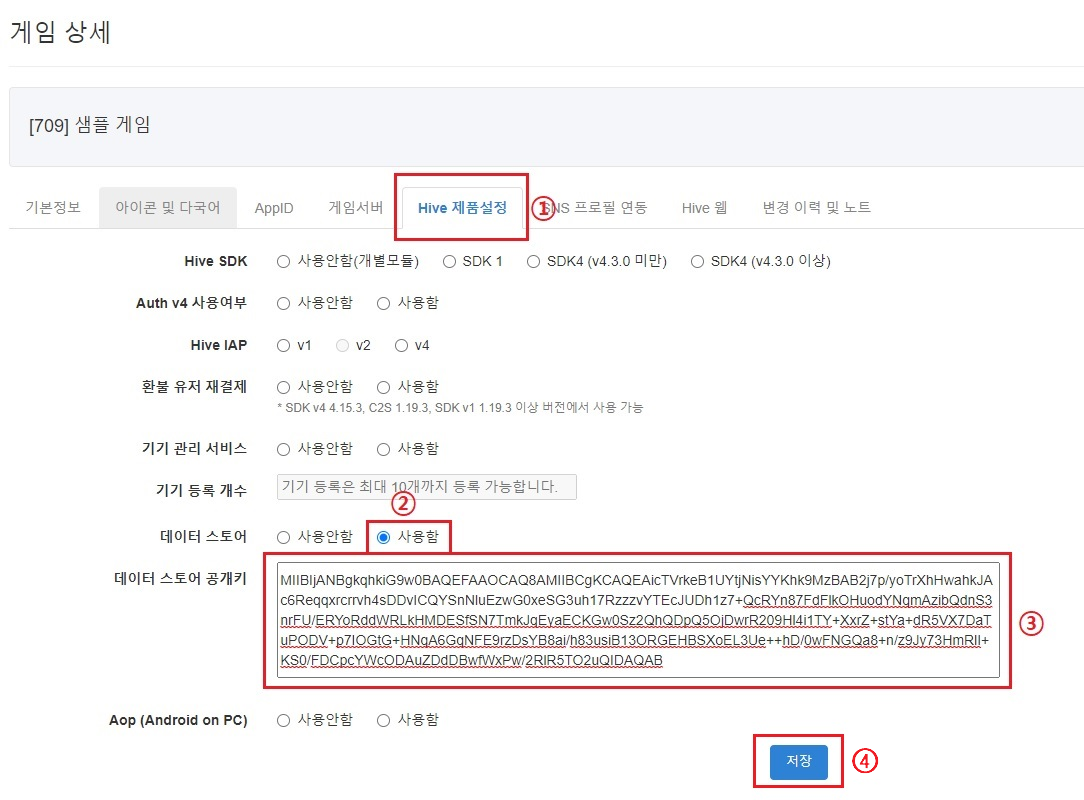
Hive SDK를 통한 데이터 저장 및 읽기
- Hive SDK API 링크
- 참고
- Key값 설계시 주의사항!
- 1개의 key에 너무 많은 데이터가 집중될 경우 전체 조회시 성능 저하가 발생할 수 있습니다. 이러한 경우 아래의 예시를 참고하여 키를 조정할 수 있습니다.
- ex) 최고 점수를 key값 ‘bestscore’로 저장하고 1위~10위 데이터를 조회하고자 한다.(점수는 0~999,999 범위라고 가정)
주의) key값을 bestscore로 저장하고 조회할경우 모든 유저의 데이터가 조회되므로 너무 많은 데이터가 한번에 조회됨!
추천1) score값에 제한을 두어 900,000 이상만 저장
추천2) socre값을 구간별로 나누어 key값을 분리한다
0~99,999 => bestscore0,
100,000~199,000 => bestscore1,
…,
899,999~999,999 => bestscore8
- Key값 설계시 주의사항!
게임 데이터 조회
Hive 게임 데이터 스토어를 통해 저장된 데이터는 Hive 콘솔에서 제공하는 ‘게임 데이터 스토어’ 메뉴에서 조회 기능을 제공합니다.
- Hive 콘솔 -> 게임 데이터 스토어 -> 게임선택
- PID 입력 후 조회
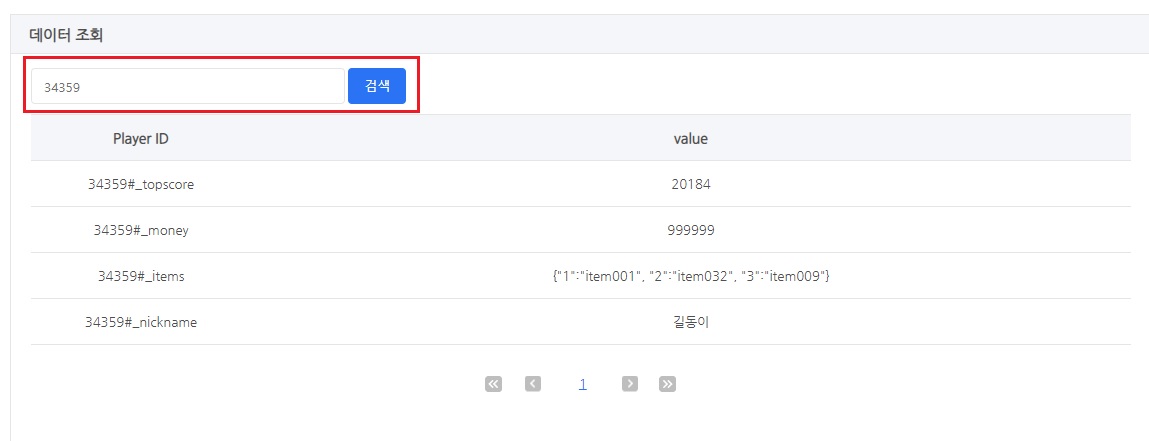
Player ID : {pid}#_{key}
※해당 이미지는 pid : 34359 유저의 이하 데이터를 저장하였을 경우 조회 결과 입니다.
1{"topscore":"20134", "money":"999999", "items":"{"1","item001", "2":"item032","3":"item009"}","nickname":"길동이"}
백업과 복구
Hive 게임 데이터 스토어는 1일 1회 전체백업을 자동으로 수행하며 최대 30일 간의 백업을 보관하고 있기 때문에 필요에 따라 복구를 요청할 수 있습니다.
- KST 기준 매일 1시 1회 전체 백업 수행
- 백업 시점은 백업 수행 상태나 시스템의 상태에 따라 매일 차이가 존재
- 게임별로 백업되어 저장
복구 신청 방법
Hive 콘솔에서 백업 파일의 복구를 신청할 수 있습니다.
Hive 콘솔 > 게임 데이터 스토어 > 게임 선택 후 복구신청 기능을 통해 백업 현황을 조회할 수 있고, 백업 내역 중 1개를 선택하여 복원 요청할 수 있습니다.
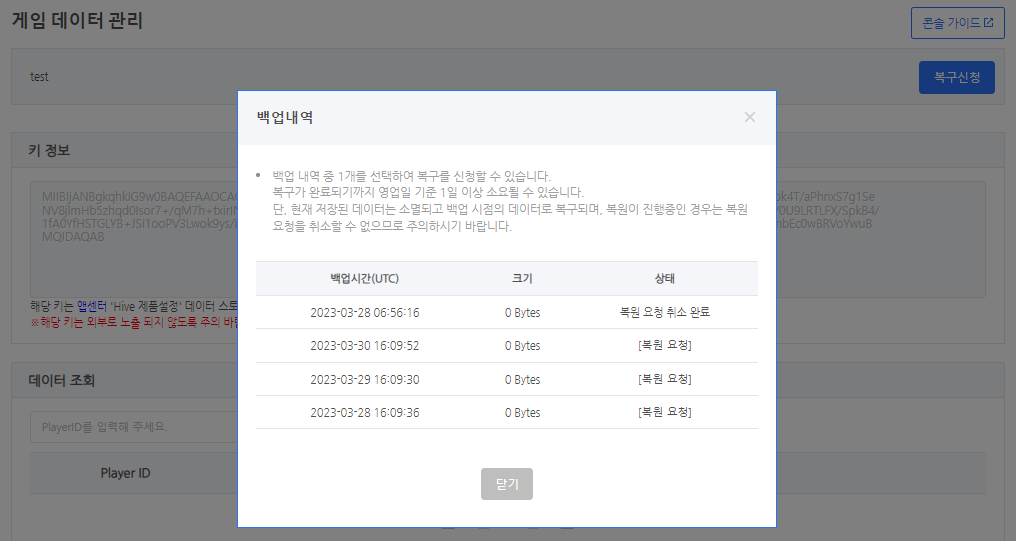
백업시간(UTC)를 통해 백업이 시작된 시점을 확인하고 복원 요청을 누르면 신청이 완료됩니다.
복원중에는 클라이언트의 데이터가 저장되지 않고 소멸되며, 복원이 완료되면 Hive 콘솔 계정의 이메일로 결과가 전송됩니다.
복원 신청을 취소하는 경우에는 Hive 콘솔 > 게임 데이터 스토어 > 게임 선택 후 복구신청 버튼을 다시 클릭 한 후 복원 요청 내역에서 복원 요청 취소를 클릭합니다.
복원 신청 취소가 정상적으로 처리되면 Hive 콘솔 계정의 이메일로 결과가 전송됩니다.
복구 시 참고사항
- 모든 데이터가 백업 시점의 상태로 변경되며, 백업 시점 이후의 데이터는 소멸
- 특정 playerid 데이터만 복구 불가능
- 복구에 소요되는 시간은 백업 데이터의 양이나 시스템의 상태에 따라 다름
- 복구가 진행되는 동안 게임 데이터 스토어에 접근할 수 없으며, Hive SDK 응답값은 RESPONSE_FAIL로 리턴
